¿Cómo añadir un efecto de animación a un powerpoint 2013 slide
El panel de animación en PowerPoint 2013 es un panel de tareas que aparece a la derecha de la diapositiva y muestra información importante acerca de las animaciones que ha agregado a las diapositivas. El panel de tareas Personalizar animación está oculta de manera predeterminada, pero debe activarlo antes de que usted comience a agregar animaciones personalizadas a las diapositivas.
Conteúdo
- En la vista normal, abra la diapositiva que contiene el objeto que desea animar y luego haga clic en el objeto para seleccionarlo.
- Si no lo ha hecho, haga clic en el botón animación pane.
- Haga clic en la ficha animaciones en la cinta. haga clic en el botón agregar animación y luego seleccionar el efecto que desea crear en el menú que aparece.
- (opcional) utilice las opciones de efectos de control para seleccionar opciones adicionales para el efecto.
- Para previsualizar la animación, haga clic en el botón de reproducción desde la parte superior del panel de tareas animación.
Para activar el panel de tareas Personalizar animación, haga clic en el botón Panel de Animación en la sección avanzada de la ficha de la cinta de animación.
Para animar un objeto en una diapositiva, siga estos pasos:
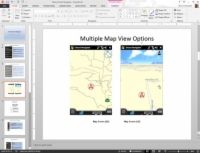  Agrandar Agrandar1 En la vista normal, abra la diapositiva que contiene el objeto que desea animar y luego haga clic en el objeto para seleccionarlo.Por ejemplo, para animar a los párrafos de texto, seleccione el marcador de posición de texto que contiene el texto. | 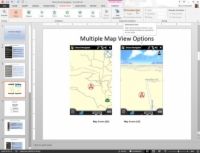  Agrandar Agrandar2 Si no lo ha hecho, haga clic en el botón Animación Pane.Este paso abre el panel de tareas Personalizar animación. | 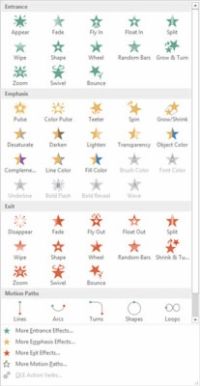  Agrandar Agrandar3 Haga clic en la ficha Animaciones en la cinta. Haga clic en el botón Agregar Animación y luego seleccionar el efecto que desea crear en el menú que aparece.Al hacer clic en el menú Agregar botón Animación revela un menú que muestra los cuatro tipos de efectos: Entrada, Énfasis, salida y movimiento Sendero. El efecto de entrada que ha seleccionado se añade al panel Animación. Tenga en cuenta que cada uno de los párrafos en el marcador de posición de texto se ha asignado el número 1 o 2 para indicar la secuencia en la que se animaron los párrafos. En el panel Personalizar animación, la animación que se ha añadido en el paso 4 se da el único número 1- número 2 no aparece en el panel. Eso es porque a pesar de esta animación se aplica a dos párrafos separados, se trata como una sola animación en el panel Personalizar animación. Sin embargo, si hace clic en la flecha doble hacia abajo por debajo de la animación, los dos animaciones de párrafos separados se listarán individualmente. |
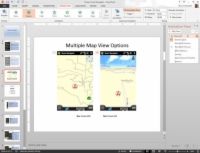  Agrandar Agrandar4 (Opcional) Utilice las Opciones de efectos de control para seleccionar opciones adicionales para el efecto.Por ejemplo, si usted elige una mosca En efecto, puede utilizar las opciones de efecto de control para especificar la dirección desde la que desea que el texto de volar. | 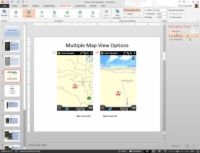  Agrandar Agrandar5 Para previsualizar la animación, haga clic en el botón de reproducción Desde la parte superior del panel de tareas Animación.O, si lo prefiere, simplemente ejecute la presentación de diapositivas para ver cómo se ve la animación. Si no ocurre nada, haga clic en el botón del ratón para iniciar la animación. Si agrega más de un efecto a una diapositiva, los efectos se inician una a la vez por los clics del ratón, en el orden en que se cree. Puede arrastrar efectos arriba o abajo en la lista de animación personalizada para cambiar el orden de los efectos. |




